使用PR(Adobe Premiere Pro)剪輯視頻可以通過(guò)以下步驟進(jìn)行:

1. 導(dǎo)入素材:打開PR軟件,點(diǎn)擊菜單欄中的“文件”選項(xiàng),選擇“導(dǎo)入”來(lái)導(dǎo)入你的視頻素材。你可以從計(jì)算機(jī)中選擇視頻文件,也可以直接將視頻文件拖放到PR的項(xiàng)目面板中。
2. 創(chuàng)建新項(xiàng)目:點(diǎn)擊菜單欄中的“文件”選項(xiàng),選擇“新建項(xiàng)目”。在彈出的對(duì)話框中,設(shè)置項(xiàng)目的名稱、位置和視頻格式等參數(shù)。點(diǎn)擊“確定”按鈕創(chuàng)建新項(xiàng)目。
3. 創(chuàng)建序列:在項(xiàng)目面板中,右鍵點(diǎn)擊空白區(qū)域,選擇“新建序列”。在彈出的對(duì)話框中,設(shè)置序列的名稱、視頻格式和幀率等參數(shù)。點(diǎn)擊“確定”按鈕創(chuàng)建新序列。
4. 將素材添加到序列:將導(dǎo)入的視頻素材拖放到時(shí)間線面板中的序列上,或者選中素材后點(diǎn)擊右鍵選擇“添加到序列”。
5. 剪輯視頻:在時(shí)間線面板中,可以使用剪刀工具(C)來(lái)剪輯視頻。將播放頭定位到需要剪輯的位置,點(diǎn)擊剪刀工具,然后點(diǎn)擊時(shí)間線上的視頻軌道,將視頻分割成多個(gè)片段。你可以刪除不需要的片段,或者將它們重新排列。
6. 添加過(guò)渡效果:PR提供了多種過(guò)渡效果,可以使視頻片段之間的切換更加平滑。在“效果控制”面板中,可以找到各種過(guò)渡效果,將其拖放到時(shí)間線上的視頻片段之間。
7. 調(diào)整視頻:PR提供了豐富的視頻調(diào)整功能,包括亮度、對(duì)比度、色彩飽和度等。在“效果控制”面板中,可以找到這些調(diào)整選項(xiàng),通過(guò)調(diào)整參數(shù)來(lái)改變視頻的外觀。
8. 添加音頻:如果你有音頻素材,可以將其導(dǎo)入到PR項(xiàng)目中,并將其拖放到時(shí)間線面板中的音頻軌道上。你可以調(diào)整音頻的音量、剪輯音頻片段等。
9. 添加字幕和標(biāo)題:PR提供了字幕和標(biāo)題的功能,可以在視頻中添加文字信息。在“標(biāo)題”面板中,可以選擇不同的字幕和標(biāo)題樣式,并將其拖放到時(shí)間線面板中的視頻軌道上。
10. 導(dǎo)出視頻:完成視頻剪輯后,點(diǎn)擊菜單欄中的“文件”選項(xiàng),選擇“導(dǎo)出”來(lái)導(dǎo)出最終的視頻文件。在彈出的對(duì)話框中,設(shè)置輸出格式、分辨率和保存位置等參數(shù)。點(diǎn)擊“導(dǎo)出”按鈕開始導(dǎo)出視頻。
通過(guò)以上步驟,你可以使用PR剪輯視頻,并根據(jù)需要進(jìn)行各種調(diào)整和編輯。記得在剪輯過(guò)程中保存項(xiàng)目,以便隨時(shí)進(jìn)行修改和導(dǎo)出。希望這些信息對(duì)你有幫助!




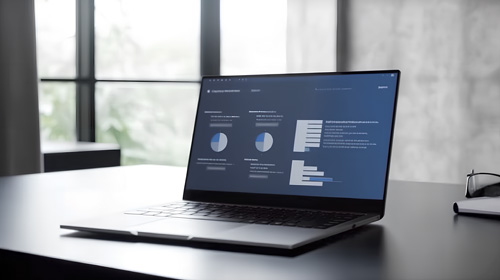















 京公網(wǎng)安備 11010802030320號(hào)
京公網(wǎng)安備 11010802030320號(hào)